-
Rusland8 (800) 707-83-77
-
Engeland+44 (20) 4577-20-00
-
Verenigde Staten+1 (929) 431-18-18
-
Israël+972 (55) 507-70-81
-
Brazilië+55 (61) 3772-18-88
-
Canada+1 (416) 850-13-33
-
Tsjechië+420 (736) 353-668
-
Estland+372 (53) 683-380
-
Griekenland+30 (800) 000-02-04
-
Ierland+353 (1) 699-43-88
-
IJsland+354 (53) 952-99
-
Litouwen+370 (700) 660-08
-
Nederland+31 (970) 1027-77-87
-
Portugal+351 (800) 180-09-04
-
Roemenië+40 (376) 300-641
-
Zweden+46 (79) 008-11-99
-
Slowakije+421 (2) 333-004-23
-
Zwitserland+41 (22) 508-77-76
-
Moldavië+373 (699) 33-1-22
 Nederlands
Nederlands
Zwart scherm in plaats van bureaublad in RDP-sessie
- Hoofdpagina
- Kennisbank
- Zwart scherm in plaats van bureaublad in RDP-sessie
Laten we eens kijken wat je moet doen als je een zwart scherm ziet in plaats van een bureaublad terwijl je RDP verbindt met een externe host. Het probleem komt vooral voor in vroege versies van Windows 10 en Windows Server 2019. Vooruitkijkend zullen we zeggen dat het probleem op te lossen is.
Wat is RDP?
RDP (Remote Desktop Protocol) is een remote desktop protocol ontwikkeld door Microsoft. Het is ontworpen om een computer op afstand te bedienen via een netwerk. Met RDP kunnen gebruikers verbinding maken met een computer of server op afstand en deze bedienen alsof ze er direct voor staan.
Het protocol wordt veel gebruikt voor ondersteuning op afstand, serverbeheer, werken op afstand en andere soortgelijke doeleinden. RDP is ingebouwd in Windows besturingssystemen en is beschikbaar als client- en servergedeelte. Er zijn ook programma's van derden die RDP ondersteunen om verbinding te maken met externe desktops, zelfs als deze draaien op andere besturingssystemen zoals macOS of Linux.
Waar is RDP voor?
RDP (Remote Desktop Protocol) wordt gebruikt om op afstand toegang te krijgen tot een computer of server en deze te bedienen via een netwerk. Hier zijn enkele van de belangrijkste redenen waarom RDP wordt gebruikt:
- Beheer op afstand: systeembeheerders kunnen RDP gebruiken om servers op afstand te beheren zonder er fysiek bij aanwezig te hoeven zijn.
- Ondersteuning op afstand: technici kunnen RDP gebruiken om gebruikers op afstand te ondersteunen bij het oplossen van problemen op hun computer.
- Werken op afstand: gebruikers kunnen RDP gebruiken om toegang te krijgen tot hun bureaublad en bestanden vanaf elke plek waar ze toegang hebben tot internet, zodat ze op afstand kunnen werken.
- Training en demonstraties: RDP kan gebruikt worden om gebruikers te trainen of software te demonstreren, zodat ze hun desktop aan andere gebruikers kunnen laten zien.
- Gecentraliseerd beheer: RDP maakt gecentraliseerd beheer van meerdere computers of servers vanaf één locatie mogelijk.
De tool biedt een handige manier om op afstand toegang te krijgen tot computers en servers voor verschillende doeleinden.
Oorzaken van het probleem
Waarom verschijnt er een zwart scherm in plaats van een RDP-sessie?
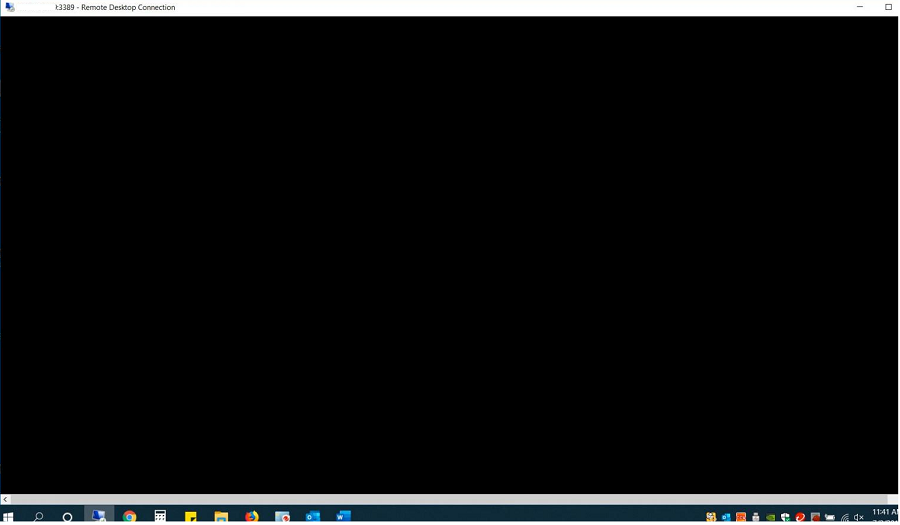
Het is vrij problematisch om een diagnose te stellen of ze te categoriseren.
Maar we zullen het proberen:
Druk tijdens een RDP-sessie op CTRL+ALT+END gevolgd door Cancel. Dit is vaak de manier om terug te keren naar het bureaublad van de RDP-sessie. Als het niet werkt, start dan Taakbeheer en File Explorer proces (Bestand -> Nieuwe taak uitvoeren -> explorer.exe -> Ok);
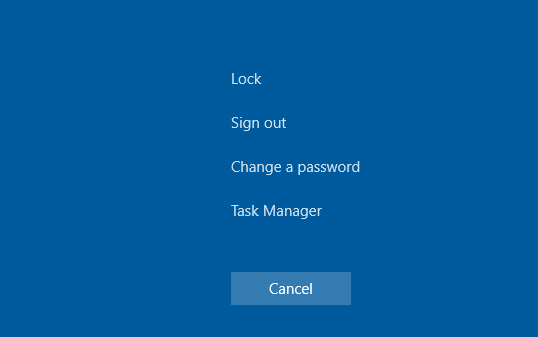
Controleer of caching is uitgeschakeld in de RDP-clientinstellingen (mstsc.exe) (schakel Persistent bitmap caching uit op het tabblad Experience) en of de schermresolutie wordt gebruikt.
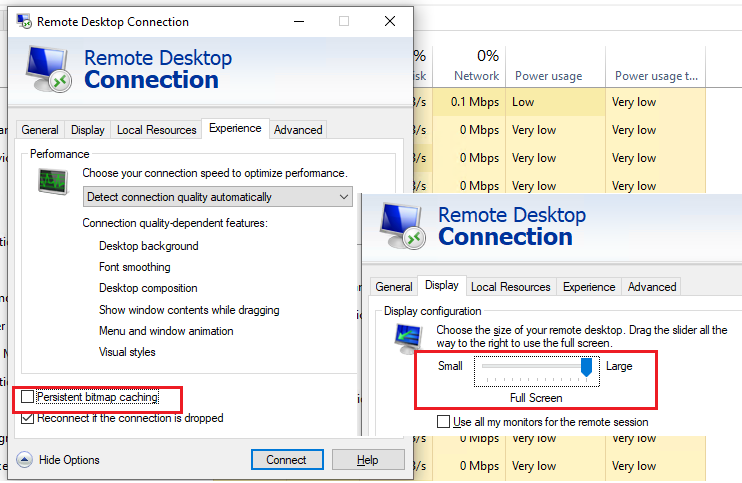
Deze wordt ondersteund door de externe host. Controleer of je de laatste versie van het videostuurprogramma op je pc hebt. Je kunt de stuurprogramma's handmatig installeren of instellen dat ze automatisch worden bijgewerkt.
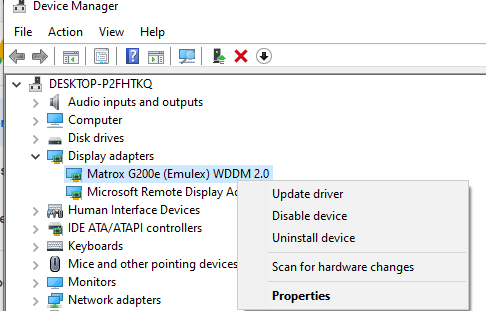
Oplossing voor het probleem
Voor Windows 10 moet je het gebruik van XDDM in plaats van WDDM invoegen. Open de Groepsbeleid-editor gpedit.msc en stel onder Computerconfiguratie -> Administratieve sjablonen -> Windows-onderdelen -> Remote Desktop Services -> Remote Desktop Session Host -> Remote Session Environment in Gebruik WDDM-stuurprogramma voor grafische weergave voor Remote Desktop Connections = Uitgeschakeld. Werk Groepsbeleid bij op de RDP-server.
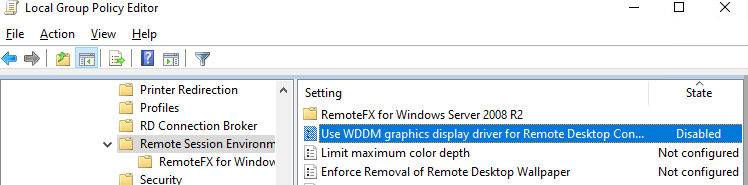
In Windows Server 2016 met RDS-sessies time-outs ingesteld, klagen gebruikers soms dat na het verbinden met een verbroken sessie, deze niet correct werd geactiveerd en ze een zwart scherm zagen. Hier helpt alleen het beëindigen van de RDP-sessie door de gebruiker zelf(CTRL+ALT+End -> Afmelden) of het geforceerd beëindigen van de sessie door de beheerder (vergelijkbaar met het artikel Failed to complete the required operation when logging in via RDP). Of configureer agressievere instellingen om afgebroken sessies te verbreken;
Schakel het gebruik van het UDP 3389 protocol uit voor RDP verkeer naast de standaard RDP poort TCP 3389 via de parameter Turn off UDP on client op de client (Computer Configuratie -> Beleid -> Administratieve Sjablonen -> Windows Componenten -> Remote Desktop Services -> Remote Desktop Connection Client) of via het register: reg add "HKLMSOFTWAREPoliciesMicrosoftWindows NTTerminal ServicesClient" /v "fClientDisableUDP" /t REG_DWORD /d 1 /f . Om het UDP protocol uit te schakelen voor server-side RDP verkeer, configureer de GPO instelling ...Remote Desktop Session Host -> Connections -> Select RDP transport protocols = Use only TCP.
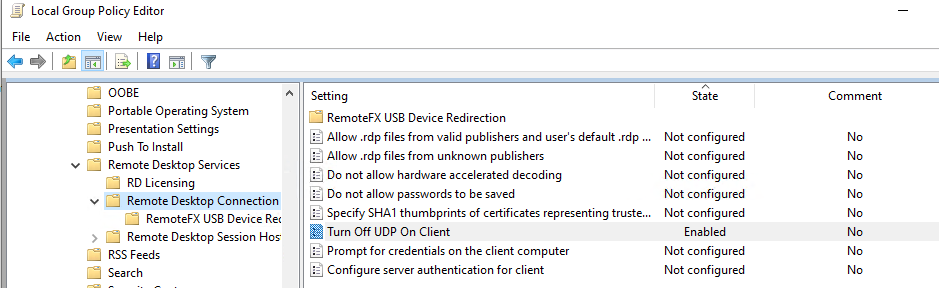
Andere methoden
Enkele meer exotische aanbevelingen van Microsoft die niet altijd helpen, maar wel de bron van het probleem kunnen oplossen:
Controleer de RDP-server, client en alle netwerkapparatuur ertussen. Ze moeten geconfigureerd zijn met dezelfde MTU.
Schakel de optie uit om gegevens te comprimeren die worden doorgestuurd in een RDP-sessie via de lokale GPO-editor - Configureer compressie voor RemoteFX-gegevens = Gebruik geen RDP-compressiealgoritme (Computerconfiguratie -> Administratieve sjablonen -> Windows-onderdelen -> Remote Desktop Services -> Remote Desktop Session Host).
Als het probleem met het zwarte scherm van RDP zich voordoet op Windows Server 2019 en Windows 10 1809+. Open Event Viewer en controleer de Application and Service Logs -> Microsoft -> Windows -> RemoteDesktopService-RdpCoreTS event log.
Controleer of er fouten zijn zoals ' Failed GetConnectionProperty' in CUMRDPConnection::QueryProperty at 2884 err=[0x80004001] ', ' Connection doesn't support logon error redirector' in CUMRDPConnection::GetLogonerrorRedirector at 4199 err=[0x80004001].
Schakel, indien beschikbaar, het gebruik uit van URCP (Universal Rate Control Protocol), dat wordt gebruikt om sommige gegevens tussen RDP-client en server over te dragen via UDP(MS-RDPEUDP2): reg add "HKLMSOFTWAREMicrosoftTerminal Server Client" /v "UseURCP" /t REG_DWORD /d 0 /f or so New-ItemProperty 'HKLM:SOFTWAREMicrosoftTerminal Server Client' -Name UseURCP -PropertyType DWord -Value 0
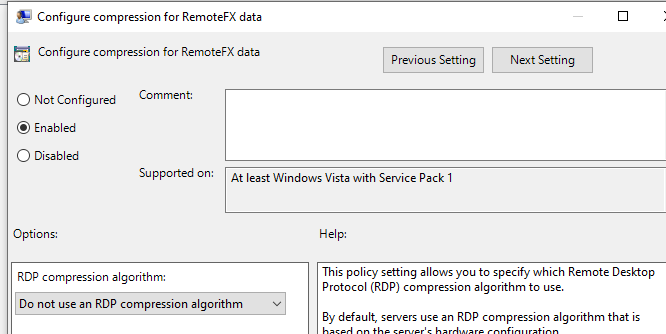
Nu weet u hoe u dit probleem kunt oplossen.






































